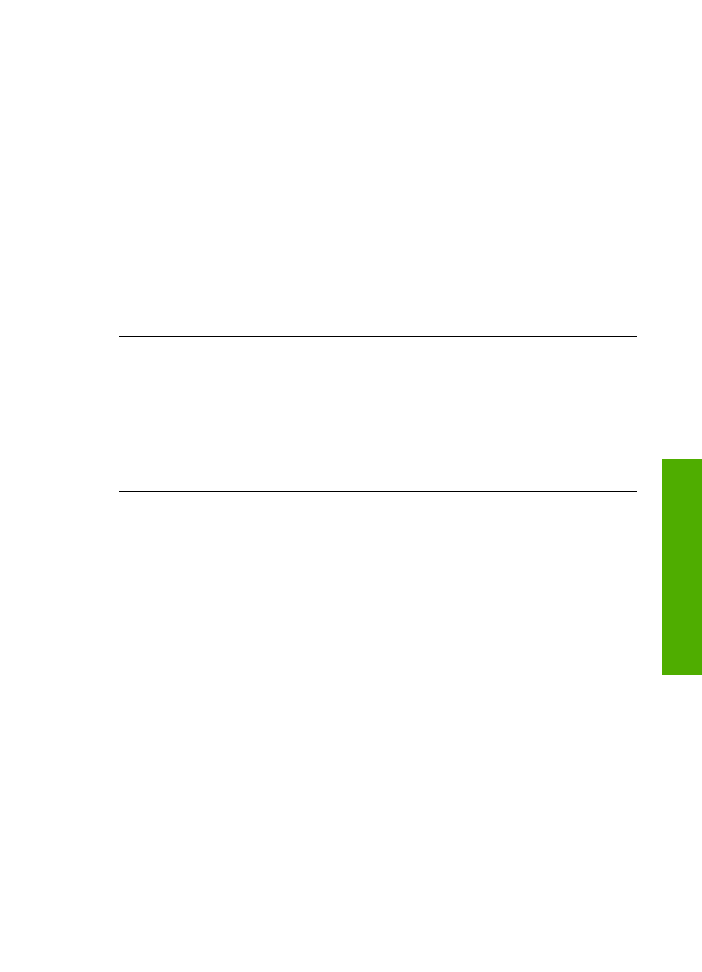
Odpravljanje težav pri nameščanju programske opreme
Če med nameščanjem programske opreme naletite na težave, si v nadaljevanju
preberite možne rešitve. Če med nastavitvijo naletite na težave s strojno opremo, si
oglejte
Odpravljanje težav pri nastavitvi strojne opreme
.
Med običajnim nameščanjem programske opreme za HP All-in-One se zgodi
naslednje:
1.
CD-ROM s programsko opremo za HP All-in-One se zažene samodejno.
2.
Programska oprema se namesti.
3.
Datoteke so kopirane na računalnik.
4.
Sledi poziv za povezavo HP All-in-One z računalnikom.
5.
Na zaslonu čarovnika za namestitev se prikažeta zeleni OK (V redu) in kljukica.
6.
Sledi poziv za ponoven zagon računalnika.
7.
Izvaja se
Fax Setup Wizard (Čarovnik za namestitev faksa)
(Windows) ali
Fax
Setup Utility (Pripomoček za nastavitev faksa)
(Macintosh).
8.
Začne se postopek registracije.
Če se kaj od navedenega ne prikaže, je morda prišlo do težave pri namestitvi.
Če želite preveriti namestitev v računalniku z OS Windows, preverite naslednje:
●
Zaženite
HP Solution Center
in preverite, ali se pojavijo naslednji gumbi:
Scan
Picture (Skeniraj fotografijo)
,
Scan Document (Skeniraj dokument)
,
Send
Fax (Pošlji faks)
. Če se ikone ne pojavijo takoj, počakajte nekaj trenutkov, da se
Uporabniški priročnik
81
O
d
pravljanje
tež
av
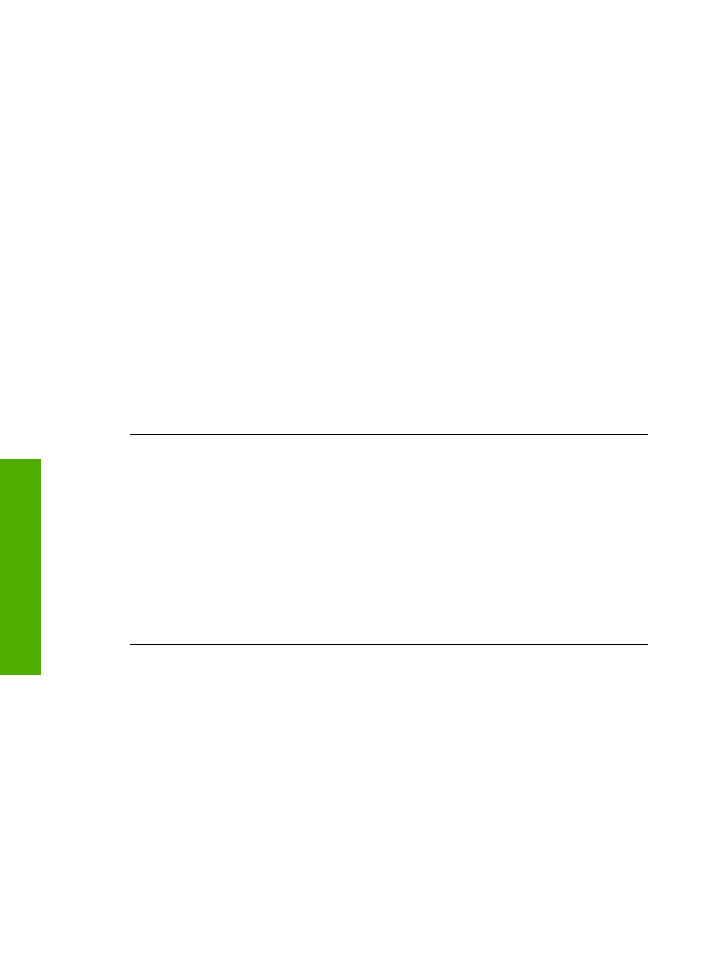
HP All-in-One poveže z računalnikom. V nasprotnem primeru si oglejte
Nekateri
gumbi manjkajo v HP Solution Center (Windows)
.
●
Odprite pogovorno okno
Printers (Tiskalniki)
in preverite, ali je HP All-in-One
naveden.
●
V sistemski vrstici na skrajni desni strani opravilne vrstice Windows poiščite ikono
HP All-in-One. To je znak, da je naprava HP All-in-One pripravljena.
Ko CD-ROM vstavim v pogon CD-ROM računalnika, se ne zgodi nič
Rešitev
Če se nastavitev ne zažene samodejno, jo lahko zaženete ročno.
Za zagon namestitve z računalnika z OS Windows
1.
V meniju
Start
okolja Windows kliknite
Run (Zaženi)
.
2.
V pogovornem oknu
Run (Zaženi)
vnesite
d:\setup.exe
, nato kliknite
OK (V
redu)
.
Če »D« ni črka pogona vašega pogona CD-ROM, vnesite ustrezno črko
pogona.
Za zagon namestitve z računalnika z OS Macintosh
1.
Dvokliknite ikono CD plošče na namizju, da si ogledate vsebino CD plošče.
2.
Dvokliknite ikono za namestitev.
Prikaže se zaslon za preverjanje minimalnih sistemskih zahtev (Windows)
Rešitev
Vaš sistem ne ustreza minimalnim zahtevam za namestitev
programske opreme. Kliknite
Details (Podrobnosti)
, da bi ugotovili vzrok, nato
pa težavo odpravite, preden poskusite namestiti programsko opremo.
Namesto tega lahko poskusite namestiti HP Photosmart Essential. Programska
oprema HP Photosmart Premier je manj učinkovita kot HP Photosmart Essential,
a zahteva manj prostora in pomnilnika v računalniku.
Več informacij o namestitvi programske opreme HP Photosmart Essential najdete
v priročniku za namestitev, ki je priložen napravi HP All-in-One.
Na pozivu za priključitev USB povezave se prikaže rdeč X.
Rešitev
Običajno se prikaže zelena kljukica, ki pomeni, da sta bila priključitev in
zagon uspešna. Rdeč X pa pomeni, da sta bila priključitev in zagon neuspešna.
Naredite naslednje:
1.
Preverite, ali je sprednja plošča nadzorne plošče čvrsto nameščena,
izključite napajalni kabel naprave HP All-in-One in ga nato ponovno vključite.
2.
Preverite, ali sta kabel USB in napajalni kabel priključena.
Poglavje 11
82
HP Officejet 4300 All-in-One series
O
dpravljanje
tež
av
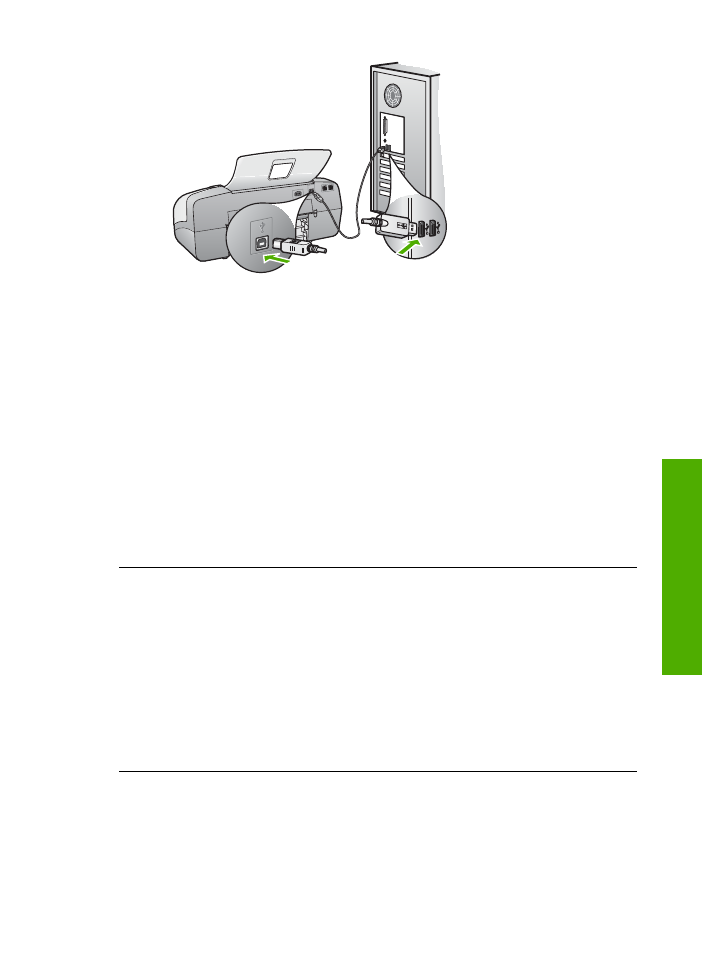
3.
Kliknite
Retry (Poskusi znova)
, da bi ponovno poskusili z nastavitvijo vstavi
in poženi. Če to ne pomaga, nadaljujte z naslednjim korakom.
4.
Prepričajte se, da bo USB kabel pravilno nastavljen, kot je opisano v
nadaljevanju:
–
USB kabel izključite in ga ponovno vključite.
–
USB kabla ne povezujte s tipkovnico ali zvezdiščem, ki ni pod napetostjo.
–
USB kabel naj ne bo daljši od 3 metrov.
–
Če imate v računalnik vključenih več USB naprav, bi jih bilo morda med
namestitvijo dobro izključiti.
5.
Nadaljujte z namestitvijo in ob pozivu ponovno zaženite računalnik.
6.
Če uporabljate računalnik z operacijskim sistemom Windows, odprite
HP Solution Center
in poiščite bistvene ikone (
Scan Picture (Skeniranje
slike)
,
Scan Document (Skeniranje dokumenta)
in
Send a Fax
(Pošiljanje faksa)
). Če se te ikone ne prikažejo, odstranite programsko
opremo in jo ponovno namestite. Za več informacij si oglejte
Odstranjevanje
in ponovno nameščanje programske opreme
.
Prejeto sporočilo o neznani napaki
Rešitev
Poskusite nadaljevati z nameščanjem. Če to ni mogoče, nameščanje
prekinite in poskusite znova ter sledite navodilom na zaslonu. Če pride do
napake, boste morda morali programsko opremo odstraniti in ponovno namestiti.
Datotek aplikacije HP All-in-One ne izbrišite z računalnika. Poskrbite, da jih boste
z ustreznimi pripomočki za odstranjevanje, ki ste jih namestili skupaj s
programsko opremo, priloženo napravi HP All-in-One, pravilno odstranili.
Več informacij najdete v poglavju
Odstranjevanje in ponovno nameščanje
programske opreme
.
Nekateri gumbi manjkajo v
HP Solution Center
(Windows)
Če se bistvene ikone ne prikažejo (
Scan Picture (Skeniranje slike)
,
Scan
Document (Skeniranje dokumenta)
in
Send a Fax (Pošiljanje faksa)
),
namestitev morda ni popolna.
Uporabniški priročnik
83
O
d
pravljanje
tež
av
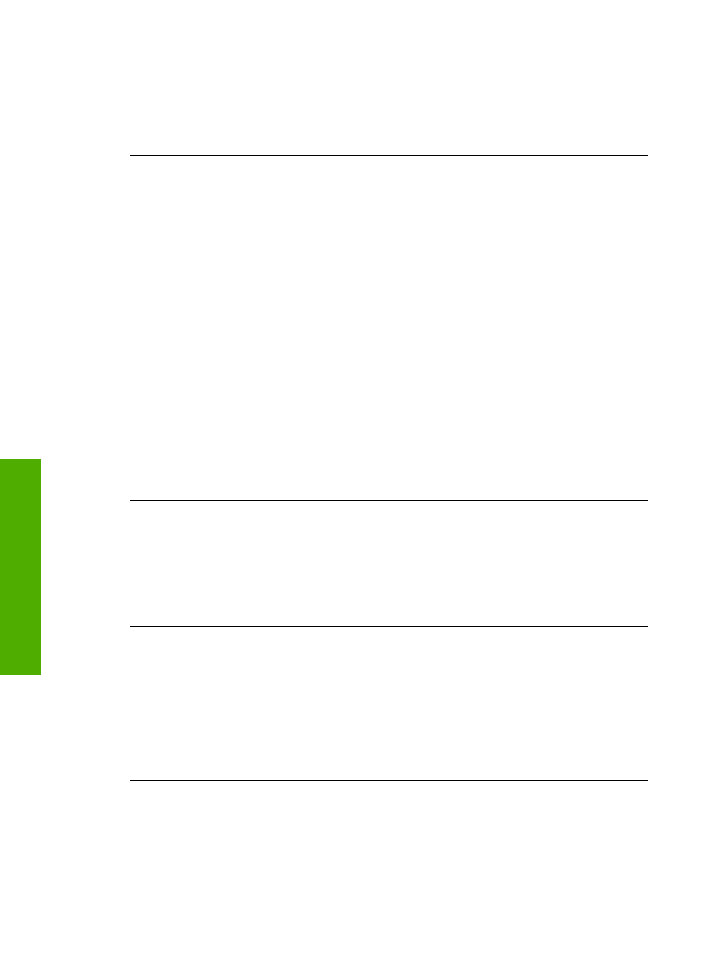
Rešitev
Če namestitev ni popolna, boste morda morali programsko opremo
odstraniti in ponovno namestiti. Datotek aplikacije HP All-in-One, ki so na vašem
trdem disku, ne izbrišite. Pazite, da jih pravilno odstranite z ustreznimi pripomočki
v programskem kompletu naprave HP All-in-One. Več informacij najdete v
poglavju
Odstranjevanje in ponovno nameščanje programske opreme
.
Fax Setup Wizard (Čarovnik za namestitev faksa)
(Windows) ali
Fax Setup Utility
(Pripomoček za nastavitev faksa)
(Macintosh) se ne zažene
Rešitev
Aplikacijo
Fax Setup Wizard (Čarovnik za namestitev faksa)
(Windows) ali
Fax Setup Utility (Pripomoček za nastavitev faksa)
(Macintosh)
lahko za dokončanje namestitve naprave HP All-in-One zaženete ročno.
Zagon
Fax Setup Wizard (Čarovnik za namestitev faksa)
(Windows)
➔ V
HP Solution Center
kliknite
Settings (Nastavitve)
, pokažite na
Fax
Settings & Setup (Nastavitve in namestitev faksa)
in nato kliknite
Fax
Log (Dnevnik faksa)
.
Za zagon
Fax Setup Utility (Pripomoček za nastavitev faksa)
(Macintosh)
1.
V opravilni vrstici programa HP Photosmart Studio kliknite
Devices (Naprave)
.
Prikaže se okno
HP Device Manager (Upravitelj naprav HP)
.
2.
V pojavnem meniju
Devices (Naprave)
izberite HP All-in-One.
3.
V pojavnem meniju
Information and Settings (Podatki in nastavitve)
izberite
Fax Setup Utility (Orodje za pripravo faksa)
.
Registracijski zaslon se ne prikaže (Windows)
Rešitev
Okno za registracijo (Prijava zdaj) lahko odprete iz opravilne vrstice
Windows, tako da kliknete
Start
, pokažete na
Programi
ali
Vsi programi
,
HP
,
OfficeJet All-In-One 4300 series
in nato kliknete
Product Registration
(Registracija izdelka)
.
HP Digital Imaging Monitor
se ne prikaže v sistemski vrstici (Windows)
Rešitev
Če se
Digital Imaging Monitor (Nadzor digitalnih slik)
ne prikaže v
sistemski vrstici (običajno se nahaja v spodnjem desnem kotu namizja), zaženite
program
HP Solution Center
in preverite, ali so bistvene ikone tam ali ne.
Več informacij o manjkajočih bistvenih gumbih programa
HP Solution Center
najdete v poglavju
Nekateri gumbi manjkajo v HP Solution Center (Windows)
.